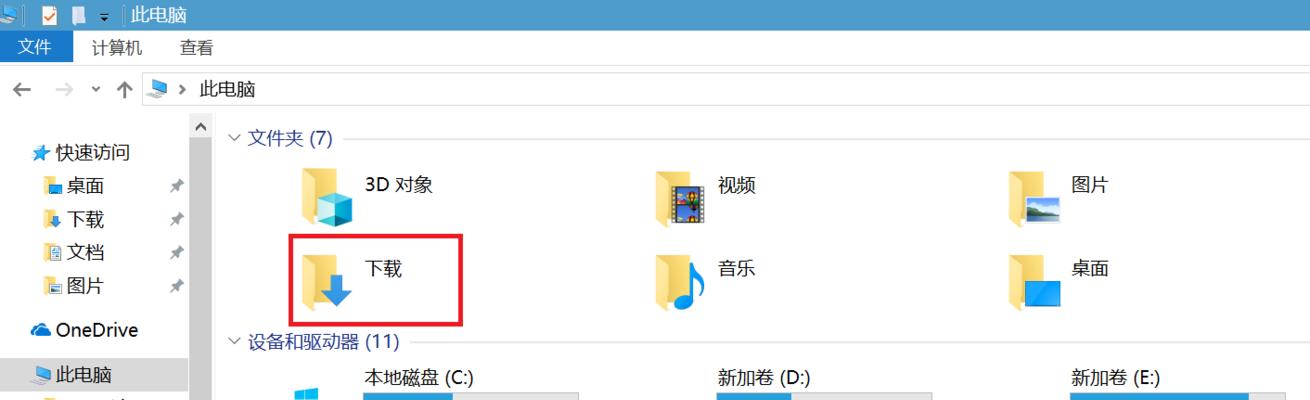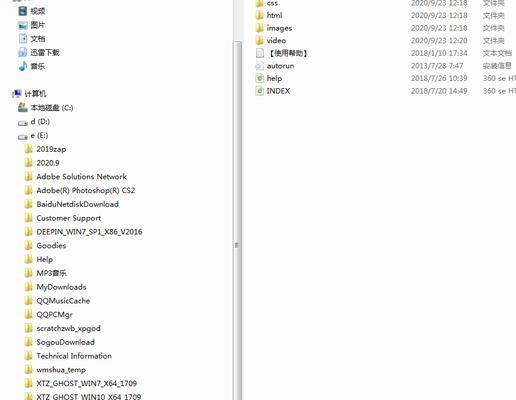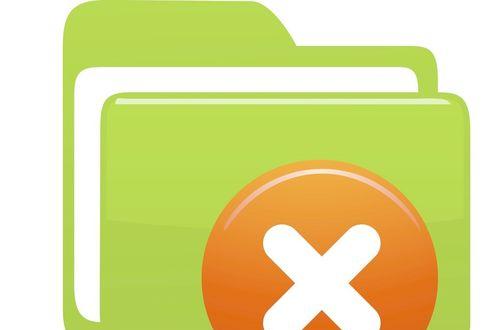隐藏文件夹是一种常见的数据保护方法,但有时我们需要找回其中的文件。本文将介绍如何显示隐藏文件夹中的文件,让您轻松找回重要的数据。
一:了解隐藏文件夹的含义
隐藏文件夹是指操作系统默认将其设置为不可见的文件夹,以保护其中的文件不被误删或修改。这些文件夹通常包含系统文件或用户个人数据,因此默认情况下是不显示的。
二:通过文件资源管理器显示隐藏文件夹
打开任意文件资源管理器窗口,点击工具栏上的“查看”选项,然后勾选“隐藏项目”中的“隐藏受保护的操作系统文件(推荐)”和“显示所有文件、文件夹和驱动器”,最后点击“确定”即可显示隐藏文件夹。
三:使用命令行显示隐藏文件夹
打开命令提示符窗口,输入“attrib-s-h-r文件夹路径”,其中“文件夹路径”代表要显示的隐藏文件夹的路径。执行后,隐藏文件夹将会显示在指定路径下。
四:通过控制面板显示隐藏文件夹
打开控制面板,进入“外观和个性化”或“文件资源管理器选项”(不同操作系统名称可能有所不同),点击“文件夹选项”或“文件资源管理器选项”,然后在“查看”选项卡中勾选“显示隐藏的文件、文件夹和驱动器”,最后点击“确定”即可。
五:通过注册表编辑器显示隐藏文件夹
打开注册表编辑器(运行命令regedit),依次展开路径HKEY_CURRENT_USER\Software\Microsoft\Windows\CurrentVersion\Explorer\Advanced,找到名为“Hidden”的键值,将其数值数据改为1即可显示隐藏文件夹。
六:查找隐藏文件夹的方法
无论是通过文件资源管理器、命令行、控制面板还是注册表编辑器,都可以实现显示隐藏文件夹的功能。选择适合自己的方法,根据具体需求来查找隐藏文件夹中的文件。
七:注意事项1:谨慎修改隐藏文件夹中的文件
显示隐藏文件夹只是为了方便查找其中的文件,但需要谨慎操作。在对隐藏文件夹中的文件进行修改或删除时,务必要慎重考虑,以免导致系统异常或数据丢失。
八:注意事项2:确认显示隐藏文件不影响系统稳定性
有些隐藏文件是系统文件或操作系统所需要的关键文件,显示这些文件可能会影响系统的稳定性。在显示隐藏文件夹之前,务必确认不会对系统产生不良影响。
九:注意事项3:隐藏文件夹中的文件可能被病毒感染
隐藏文件夹通常是恶意软件或病毒隐藏自己的常用手段之一。在显示隐藏文件夹后,务必进行杀毒扫描,确保隐藏文件夹中的文件没有被病毒感染。
十:注意事项4:备份重要文件以防意外
在操作显示隐藏文件夹之前,建议先对其中的重要文件进行备份,以免操作失误或其他原因导致数据丢失。
十一:显示隐藏文件夹的其他方法
除了上述介绍的方法外,还可以借助第三方软件来显示隐藏文件夹,例如专门的文件管理工具或系统优化软件等。
十二:显示隐藏文件夹在不同操作系统中的差异
不同操作系统的操作步骤和界面可能存在差异,在使用以上方法之前,最好根据自己所用操作系统的特点进行相应调整。
十三:隐藏文件夹的作用与安全性考虑
隐藏文件夹的设置能够一定程度上保护文件的安全性,但并不是绝对安全。在对文件进行保护时,还需要考虑其他安全措施,如加密、备份等。
十四:显示隐藏文件夹的使用场景举例
显示隐藏文件夹的操作不仅适用于个人电脑,也可以在企业环境或其他场景中使用。例如,系统管理员需要查找隐藏病毒文件,或者用户需要找回误删的个人文件等。
十五:显示隐藏文件夹技巧
显示隐藏文件夹可以说是电脑使用中的一项基本技能,掌握这项技能可以帮助用户更好地管理和保护自己的文件。通过本文介绍的方法,相信您已经掌握了显示隐藏文件夹的技巧。记住,在操作隐藏文件夹时要谨慎小心,并确保进行必要的安全措施。